11 Cara Mengatasi Windows Authentication Error
Menghadapi Windows Authentication Error memang bisa menjadi pengalaman yang menyebalkan, tetapi jangan khawatir! Artikel ini akan membantu Anda mengatasi masalah ini dengan berbagai cara, mulai dari identifikasi jenis error, memulai dalam Safe Mode, mereset password, membuat akun pengguna baru, hingga memperbaiki akun pengguna yang rusak.
Selain itu, Komara Tech juga akan membahas beberapa tips pencegahan dan perawatan untuk menghindari masalah yang serupa, seperti membuat cadangan data, memperbarui sistem operasi, dan menggunakan antivirus yang handal. Dengan mengikuti tutorial ini, Anda akan dapat mengatasi Windows Authentication Error dengan berhasil dan menjaga sistem operasi Windows Anda agar selalu aman dan berfungsi dengan baik.
Penyebab Windows Authentication Error
Windows Authentication Error dapat disebabkan oleh berbagai faktor yang menghambat pengguna untuk masuk ke sistem operasi Windows. Beberapa penyebab umum dari Windows Authentication Error meliputi kesalahan dalam memasukkan password, akun pengguna yang rusak atau korup, kegagalan perangkat keras, kebocoran memori, serta infeksi virus atau malware. Adapun penyebab Windows Authentication Error :
Kesalahan Password
Salah satu penyebab Windows Authentication Error adalah kesalahan dalam memasukkan password. Pastikan Anda memasukkan password yang benar dan periksa apakah Caps Lock menyala atau tidak.
Akun Pengguna Rusak
Akun pengguna yang rusak atau korup juga bisa menjadi penyebab Windows Authentication Error. Dalam hal ini, Anda perlu membuat akun pengguna baru atau memperbaiki akun yang rusak.
Baca Juga : 3 Cara Mengatasi Windows System Error
Cara Mengatasi Windows Authentication Error
Windows Authentication Error merupakan masalah yang sering dialami oleh pengguna sistem operasi Windows. Error ini dapat mengakibatkan pengguna tidak dapat login ke sistem, sehingga sangat mengganggu produktivitas. Berikut ini adalah cara mengatasi Windows Authentication Error :
1. Memulai dalam Safe Mode
Mengawali sistem dalam Safe Mode bisa menjadi langkah awal yang efektif dalam mengatasi Windows Authentication Error. Untuk memulai dalam Safe Mode Anda bisa ikuti langkah berikut ini :
- Restart komputer Anda.
- Tekan tombol F8 secara berulang kali saat komputer mulai booting.
- Pilih "Safe Mode" dari menu yang muncul.
- Login ke sistem dengan akun Administrator.
2. Mereset Password
Mereset password merupakan salah satu langkah yang dapat membantu mengatasi Windows Authentication Error, terutama jika penyebabnya adalah kesalahan dalam memasukkan password. Untuk melakukan reset password ikuti langkahnya dibawah ini :
- Buka "Control Panel" pada Safe Mode.
- Pilih "User Accounts" dan kemudian "Manage another account".
- Pilih akun yang mengalami Windows Authentication Error.
- Klik "Change the password" dan masukkan password baru.
3. Membuat Akun Pengguna Baru
Membuat akun pengguna baru bisa menjadi solusi alternatif dalam mengatasi Windows Authentication Error, terutama jika akun lama mengalami kerusakan atau korupsi. Untuk membuat akun pengguna baru cara sebagai berikut :
- Buka "Control Panel" pada Safe Mode.
- Pilih "User Accounts" dan kemudian "Manage another account".
- Klik "Create a new account".
- Masukkan nama dan pilih tipe akun (Administrator atau Standard).
- Klik "Create Account".
4. Memperbaiki Akun Pengguna yang Rusak
Memperbaiki akun pengguna yang rusak adalah langkah penting untuk mengatasi Windows Authentication Error yang disebabkan oleh kerusakan atau korupsi pada akun pengguna. Untuk melakukan perbaikan ini, berikut cara mengatasinya :
- Buka Command Prompt pada Safe Mode dengan hak Administrator.
- Ketik perintah "sfc /scannow" dan tekan Enter.
- Tunggu hingga proses selesai dan restart komputer.
- H2: Pencegahan Windows Authentication Error
5. Membuat Cadangan Data
Selalu buat cadangan data Anda secara berkala untuk menghindari kehilangan data akibat Windows Authentication Error atau masalah lainnya.
6. Melakukan Pembaruan Sistem Operasi
Pastikan sistem operasi Windows Anda selalu diperbarui dengan pembaruan terbaru untuk mengurangi risiko Windows Authentication Error.
7. Menggunakan Antivirus
Gunakan antivirus yang handal untuk melindungi komputer Anda dari virus dan malware yang dapat menyebabkan kerusakan pada sistem operasi.
Dengan memahami penyebab dan cara mengatasi Windows Authentication Error, Anda dapat menjaga sistem operasi Windows Anda agar selalu aman dan berfungsi dengan baik. Selalu lakukan pencegahan dan perawatan agar komputer Anda bebas dari masalah.
8. Memeriksa Kebocoran Memori
Kebocoran memori bisa menjadi penyebab Windows Authentication Error. Untuk memeriksa kebocoran memori, ikuti langkah-langkah berikut:
- Buka Task Manager dengan menekan Ctrl + Shift + Esc.
- Pada tab "Processes", perhatikan penggunaan memori oleh aplikasi dan sistem.
- Jika ada aplikasi yang menggunakan memori secara tidak wajar, hentikan proses tersebut dengan mengklik kanan dan pilih "End task".
9. Memeriksa Kegagalan Hardware
Kegagalan hardware seperti hard disk yang rusak atau RAM yang tidak berfungsi dengan baik juga bisa menyebabkan Windows Authentication Error. Lakukan pemeriksaan pada komponen hardware untuk memastikan semuanya berfungsi dengan baik.
10. Menggunakan System Restore
System Restore adalah fitur yang memungkinkan Anda mengembalikan sistem operasi ke kondisi sebelumnya, yang mungkin dapat mengatasi Windows Authentication Error.
- Buka "Control Panel" dan pilih "System and Security".
- Klik "System" dan pilih "System Protection".
- Klik tab "System Protection" dan pilih "System Restore".
- Ikuti langkah-langkah yang diberikan untuk memulihkan sistem ke titik pemulihan sebelumnya.
11. Melakukan Instalasi Ulang Sistem Operasi
Jika cara-cara di atas tidak berhasil mengatasi Windows Authentication Error, langkah terakhir yang bisa dilakukan adalah melakukan instalasi ulang sistem operasi. Pastikan Anda memiliki cadangan data sebelum melakukan proses ini.
- Siapkan media instalasi Windows (USB atau DVD).
- Restart komputer dan atur BIOS untuk boot dari media instalasi.
- Ikuti langkah-langkah instalasi Windows hingga selesai.
Kesimpulan
Windows Authentication Error bisa sangat mengganggu produktivitas pengguna. Namun, dengan mengikuti langkah-langkah di atas, Anda dapat mengatasi masalah ini dan kembali menggunakan sistem operasi Windows dengan lancar.
Selalu pastikan sistem Anda diperbarui, dilindungi oleh antivirus, dan memiliki cadangan data yang baik untuk mengurangi risiko masalah serupa nantinya. Itulah yang bisa Komara Tech bagikan, selamat mencoba dan semoga berhasil!

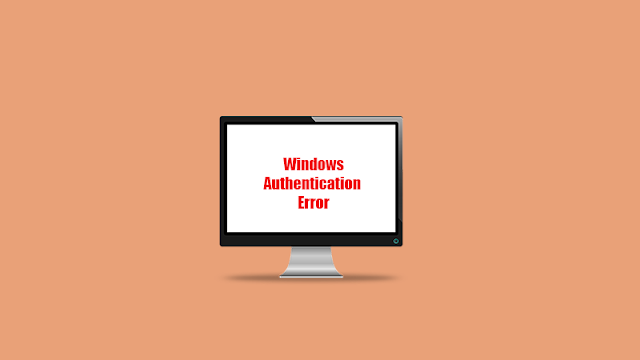
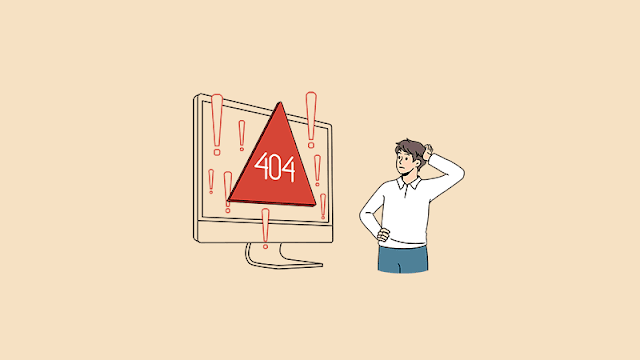

Post a Comment for "11 Cara Mengatasi Windows Authentication Error"
Post a Comment
Semua komentar yang Anda berikan akan saya moderasi untuk ditampilkan dalam halaman komentar. Harap berikan komentar yang tidak mengandung unsur hal negatif/spam. Terimakaksih